В мире Linux существует множество форматов архивов, но одним из самых популярных и удобных является rar. Этот формат позволяет сжимать файлы с использованием разных алгоритмов и настроек, что обеспечивает эффективность и гибкость. Создание rar архива в Linux может показаться сложной задачей для новичка, но на самом деле это достаточно просто.
Перед тем, как приступить к созданию rar архива, необходимо установить соответствующий пакет, если его еще нет в системе. В разных дистрибутивах Linux это может быть разным, поэтому рекомендуется ознакомиться с документацией своего дистрибутива или воспользоваться поиском в Интернете.
После установки пакета rar, вы можете приступить к созданию архива. Для этого откройте терминал и перейдите в папку, в которой находятся файлы, которые вы хотите сжать. Для перемещения по папкам используйте команду cd. Например, чтобы перейти в папку "Документы", выполните команду:
cd ДокументыЕсли вы хотите сжать все файлы в текущей папке, воспользуйтесь командой:
rar a архив.rar *В данной команде "a" указывает rar на создание нового архива, "архив.rar" - это имя архива, которое может быть любым по вашему выбору, а символ "*" означает все файлы и папки в текущей директории. После выполнения команды, новый архив будет создан в текущей папке.
Теперь у вас есть архив в формате rar! Не забудьте проверить, что все ваши файлы находятся внутри архива, чтобы убедиться в успешности процесса. Теперь вы можете смело передавать архив друзьям и коллегам, зная, что все файлы будут хорошо сжаты и легкими для передачи.
Как создать rar архив в Linux

Создание rar архива в операционной системе Linux может быть полезно во многих случаях. RAR формат позволяет эффективно сжимать файлы и упаковывать их в один архив. В этом пошаговом руководстве я покажу вам, как создать rar архив с помощью командной строки.
| Шаг | Команда | Описание |
|---|---|---|
| 1 | rar a archive.rar file1.txt file2.txt | Создает новый архив archive.rar и добавляет в него файлы file1.txt и file2.txt. |
| 2 | rar a -r archive.rar directory | Создает новый архив archive.rar и добавляет в него все файлы и подкаталоги в директории directory. |
| 3 | rar a -p archive.rar file.txt | Создает новый архив archive.rar с паролем и добавляет в него файл file.txt. После выполнения команды вас попросят ввести пароль. |
| 4 | rar a -m5 archive.rar file.txt | Создает новый архив archive.rar с максимальным сжатием и добавляет в него файл file.txt. |
Теперь вы знаете, как создать rar архив в Linux с помощью командной строки. Эти команды предоставляют вам гибкость и контроль над процессом создания архива. Используйте их, чтобы сжимать и упаковывать файлы в формате RAR.
Установка необходимого ПО

Прежде чем начать создание rar архивов в Linux, вам понадобится установить несколько программ.
Во-первых, убедитесь, что на вашей системе установлен пакет unrar. Это позволит вам распаковывать существующие rar архивы. Для установки unrar выполните следующую команду в терминале:
sudo apt install unrar
Во-вторых, вам понадобится установить пакет rar для создания собственных rar архивов. Для этого выполните следующую команду в терминале:
sudo apt install rar
После успешной установки unrar и rar вы будете готовы создавать и распаковывать rar архивы в Linux.
Создание нового архива
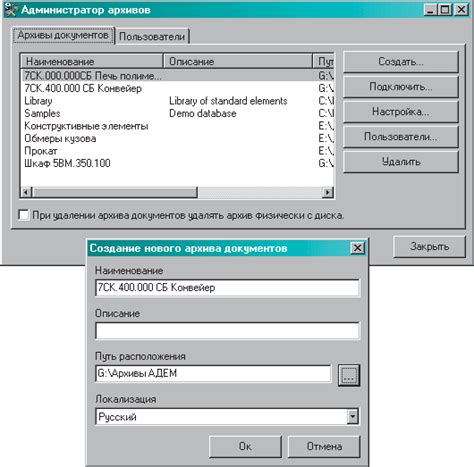
Чтобы создать новый архив rar в Linux, вы можете использовать команду "rar". Для начала откройте терминал и перейдите в каталог, в котором хотите создать архив. Затем выполните следующую команду:
rar a новый_архив.rar файл1 файл2 директория1
Здесь "a" означает "добавить файлы в архив". "новый_архив.rar" - название нового архива, которое вы можете изменить на свое усмотрение. Далее перечисляются файлы и директории, которые вы хотите добавить в архив. Вместо "файл1", "файл2" и "директория1" указывайте пути к нужным файлам и директориям в вашей системе. Если вам нужно добавить все файлы из текущего каталога, можно использовать символ "*":
rar a новый_архив.rar *
После выполнения команды, новый архив будет создан в выбранном каталоге с указанными файлами и директориями. Теперь вы можете отправить архив или использовать его для архивации файлов в Linux.
Добавление файлов в архив
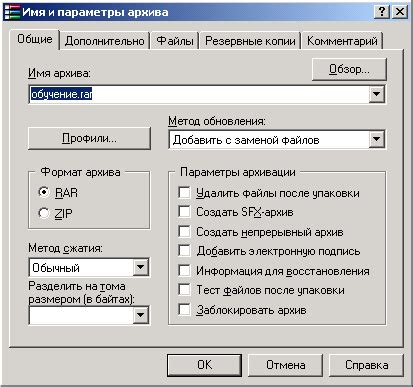
Чтобы добавить файлы в RAR архив, используйте следующую команду:
| Команда | Описание |
|---|---|
| rar a [архив] [файлы] | Создает архив [архив] и добавляет [файлы] в него |
Например, чтобы создать архив с названием "archive.rar" и добавить в него файлы "file1.txt" и "file2.txt", выполните следующую команду:
rar a archive.rar file1.txt file2.txt
Примечание: Если архив с указанным названием уже существует, команда заменит его новым архивом, содержащим добавленные файлы.
Вы также можете добавить в архив целые папки. Например, чтобы добавить все файлы и подпапки из папки "folder" в архив, выполните следующую команду:
rar a archive.rar folder
Важно: Учтите, что в команде "rar a" используется флаг "a" для добавления файлов в архив, если вы хотите создать новый архив, используйте флаг "c" вместо этого.
Защита архива паролем
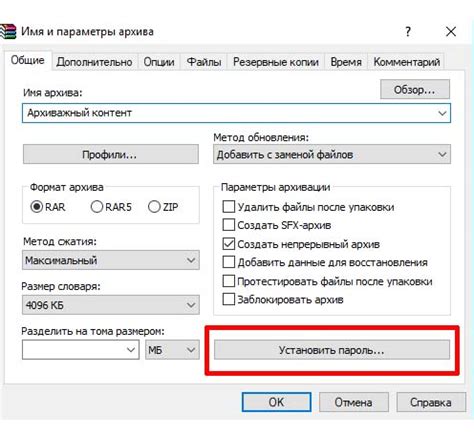
Для создания архива RAR с паролем необходимо использовать команду rar. Ниже приведен пример использования команды:
- Откройте терминал.
- Перейдите в каталог, где находятся файлы, которые вы хотите добавить в архив.
- Введите следующую команду:
rar a -p[пароль] [имя архива] [файлы]. Замените [пароль] на желаемый пароль, [имя архива] на имя архива, который вы хотите создать, и [файлы] на имена файлов, которые вы хотите добавить в архив. - Нажмите Enter.
После этого архив будет создан с указанным паролем. При попытке открыть архив, будет запрошен ввод пароля.
Защита архива паролем является эффективным способом сохранения конфиденциальной информации. Однако важно помнить, что безопасность пароля зависит от его сложности. Рекомендуется использовать уникальные и надежные пароли, чтобы защитить архив от несанкционированного доступа.
Разархивация файлов из архива

Чтобы разархивировать файлы из архива RAR в Linux, вы можете использовать утилиту командной строки unrar. Установите unrar, если у вас его еще нет:
$ sudo apt-get install unrar
После установки unrar вы можете приступить к разархивации файлов из архива. Для этого используйте следующую команду:
$ unrar x архив.rar
Здесь "архив.rar" - это имя вашего архива. Замените его на фактическое имя вашего архива.
После выполнения команды unrar создастся новая папка с именем архива, содержащая все разархивированные файлы и папки.
Вы также можете указать путь для разархивации файлов, добавив путь перед именем архива:
$ unrar x /путь/к/архиву/архив.rar
После выполнения команды unrar разархивирует файлы в указанном пути.
Теперь вы знаете, как разархивировать файлы из архива RAR в Linux с использованием командной строки unrar. Удачи в работе с архивами!
Удаление архива
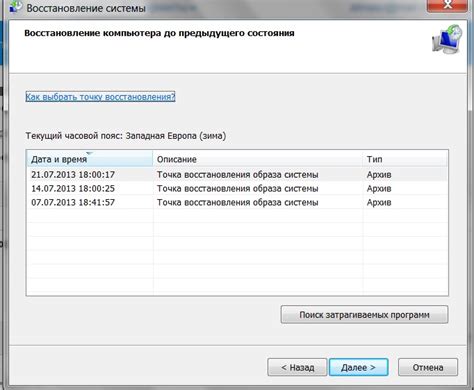
После того как вы уже использовали свой архив или больше не нуждаетесь в нем, важно удалить его, чтобы освободить место на вашем диске.
Чтобы удалить архив в Linux, выполните следующие шаги:
- Откройте терминал
- Перейдите в папку, где находится архив, с помощью команды
cd - Введите команду
rm имя_архива.rar, где "имя_архива.rar" замените на фактическое имя вашего архива - Нажмите клавишу Enter, чтобы выполнить команду
После выполнения этих шагов указанный архив будет безвозвратно удален с вашего диска.
Убедитесь, что перед удалением архива вы уверены, что больше не нуждаетесь в его содержимом.